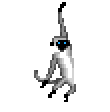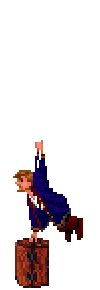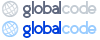¿Cómo instalar y jugar?
NOTA: Esta guía solo sirve si descargás los juegos de manera normal (comprimidos en .ZIP). Si bajás las versiones PORTABLES no necesitás instalar ninguna herramienta adicional.
Una vez que descargaste un juego o programa desde Abandónico, lo que vas a necesitar son dos herramientas fundamentales: 1) herramienta para descomprimir archivos y 2) el emulador DOSBox.
- Programas recomendados para descomprimir archivos: WinZIP, WinRAR o 7-Zip. Este último es gratuito y lo podés bajar desde su página oficial haciendo click aquí. Sino el sistema operativo Windows (desde su versión 7 en adelante) incluye un decompresor interno para archivos .ZIP que nos va a servir.
- Emulador DOSBox: click aquí para descargarlo (es la versión 0.74 para Windows alojada en Mediafire) o ir a la página oficial para bajar otras versiones para sistemas operativos diferentes a Windows como Linux, Mac OSX, FreeBSD, etc. Se instala fácilmente haciendo doble click sobre el archivo que bajamos y siguiendo los pasos que nos indica el instalador. Al finalizar la instalación, asegurarnos que nos creó el acceso directo en nuestro escritorio.
Una vez que tenemos esas dos herramientas instaladas en nuestra PC, seguimos los siguientes pasos:
- Ir a la carpeta donde descargaste el archivo del juego desde nuestra página y descomprimirlo (click derecho sobre el archivo > Extraer o Descomprimir).
- Una vez que tenés la carpeta completa ya descomprimida en tu PC, ingresá en ella haciendo doble click y vas a ver el listado de archivos que tiene el juego o programa. Buscá siempre el archivo llamado JUGAR.BAT y luego simplemente arrastrálo con el mouse sobre el icono del acceso directo del DOSBox que debería estar en tu escritorio. ¡LISTO! Si todo salió bien, ya estaremos reviviendo algún viejo clásico sin problemas.
Si el juego o programa no se ejecutó o algo no salió bien, te recomiendo releer con atención cada paso o consultános tu problema enviando un mail a contacto@abandonico.com.ar.
TIP: Para detallar un poco mejor el paso 2, les dejo el siguiente video subido por otro usuario donde muestra brevemente a la perfección como hacer el arrastre del archivo ejecutable hacia el acceso directo del DOSBox que está en el escritorio:
¿Qué es el DOSBox?
El DOSBox es un emulador de D.O.S. (Disk Operating System o Sistema Operativo de Disco), el sistema operativo que usaban la mayoría de PC’s de antaño y en el que corrían las primeras versiones de Windows antes que éste se estableciera definitivamente como el sistema operativo de entorno gráfico en la mayoría de hogares y oficinas del mundo. El D.O.S., a diferencia del Windows que es controlado mediante movimientos y acciones del mouse y con un sistema gráfico de iconos y ventanas, era controlado puramente por una línea de comandos donde teníamos que tipear todas las órdenes con el teclado (si, ¡hasta para copiar archivos o crear una simple carpeta!) y con un fondo de pantalla negro al cual le escapaban (y hoy en día también) varios usuarios.
Con este emulador, vas a poder ejecutar correctamente los juegos o programas sin entrar en conflictos con Windows u otro sistemas operativos (está disponible también para Debian, FreeBSD, Mac OSX, etc. -consultar la página oficial del DOSBox para mejores referencias-).
Lo bueno de jugarlos a través de este emulador es que podremos controlar varias cosas, como por ejemplo remapear las teclas de nuestro teclado y así cambiar los comandos de un juego (antes los programadores no nos solían dar esa posibilidad) y bajar o subir los cuadros o ciclos por segundo (tengamos en cuenta que estamos ejecutando aplicaciones de hace muchísimos años cuando la capacidad de procesamiento y memoria de las computadoras eran muy inferiores a cualquier PC hogareña de la actualidad).
A continuación les dejo un par de comandos que les pueden ser útiles para sacarlos de un apuro (hay muchos más, si están interesados en conocerlos pueden husmear en la ayuda del propio DOSBox una vez instalado yendo a Inicio > Programas > DOSBox y ahí buscar el Manual que es un archivo de texto (formato TXT, se abre con el Bloc de Notas de Windows).
DOSBox: Atajos de Teclado
- Ctrl + F1: Remapear y reasignar teclas (se nos abre una pantalla con un mapa del teclado para tal fin). Nos va a servir para muchísimos juegos donde no tenemos esa opción de fábrica y queremos adaptarlo a nuestras necesidades. Ideal para quienes juegan desde una notebook sin teclado numérico.
- Ctrl + F9: Salir directamente de la ventana de DOSBox (atajo ideal para que no te descubra el jefe en la oficina jeje)
- Ctrl + F10: Si el cursor del mouse se te quedó atrapado dentro de la ventana de DOSBox (ya que en muchos juegos vas a necesitar el mouse), usando esta combinación devolvés el control del puntero del mouse al Windows o a tu sistema operativo nativo.
- Ctrl + F11 ó Ctrl + F12: Aumenta o disminuye los ciclos por segundos del procesador (esto es muy útil para juegos que van muy rápido o muy lento… nosotros mismos tendremos que ir probando y ajustando hasta que veamos que nos corra en una velocidad normal o más o menos jugable).